Konflikte beim Zusammenführen von Ordnern in Windows 10 anzeigen oder ausblenden
Wenn Sie in Windows 7 einen Ordner an einen anderen Ort verschieben wollten, an dem der Ordner bereits denselben Namen wie dieser hat, wird ein Popup angezeigt, in dem Sie gefragt werden, ob Sie beide Ordner in einem einzigen Ordner zusammenführen möchten, der den Inhalt beider Ordner enthält . Aber mit der neuesten Version von Windows wurde diese Funktion deaktiviert, stattdessen werden Ihre Ordner ohne Vorwarnung direkt zusammengeführt.
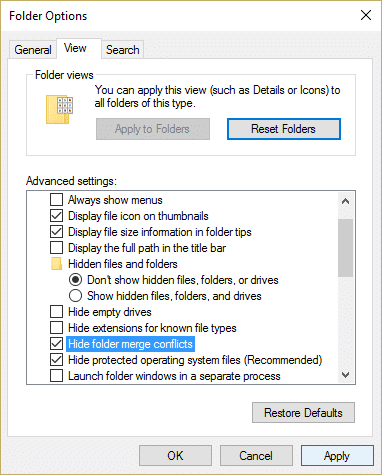
Um die Popup-Warnung in Windows 8 oder Windows 10 zurückzubringen , die zum Zusammenführen von Ordnern auffordert, haben wir eine Anleitung erstellt, die Ihnen Schritt für Schritt hilft, die Konflikte(Folder Merge Conflicts) beim Zusammenführen von Ordnern wieder zu aktivieren.
Konflikte beim Zusammenführen von Ordnern in Windows 10 anzeigen oder ausblenden(Hide Folder Merge Conflicts)
Stellen Sie sicher, dass Sie einen Wiederherstellungspunkt erstellen,(create a restore point) falls etwas schief geht.
1. Öffnen Sie den Datei-Explorer( File Explorer) und klicken Sie dann auf View > Options.

2. Wechseln Sie zur Registerkarte „Ansicht“ und deaktivieren Sie „ Konflikte beim (View)Zusammenführen von Ordnern ausblenden(Hide folder merge conflicts) “. Standardmäßig ist diese Option in Windows 8 und Windows 10 aktiviert .

3. Klicken Sie auf Anwenden(Click Apply) und dann auf OK, um die Änderungen zu speichern.
4. Versuchen Sie erneut, den Ordner zu kopieren(copy the Folder) . Sie erhalten eine Warnung, dass die Ordner zusammengeführt werden.

Wenn Sie den Konflikt(Folder Merge Conflict) beim Zusammenführen von Ordnern wieder deaktivieren möchten , befolgen Sie die obigen Schritte und aktivieren Sie „ Konflikte beim Zusammenführen von Ordnern ausblenden(Hide folder merge conflicts) “ in den Ordneroptionen.
Empfohlen:(Recommended:)
- VIDEO_TDR_FAILURE (ATIKMPAG.SYS) beheben(Fix VIDEO_TDR_FAILURE (ATIKMPAG.SYS))
- Reparieren Der Windows-Ressourcenschutz hat beschädigte Dateien gefunden, konnte einige davon jedoch nicht reparieren(Fix Windows Resource Protection found corrupt files but was unable to fix some of them) .
- So beheben Sie, dass Windows Media keine Musikdateien abspielt Windows 10(How to Fix Windows Media Won’t Play Music Files Windows 10)
- Beheben Sie den Windows Store-Fehler 0x80073cf0(Fix Windows Store Error 0x80073cf0)
Das ist es, Sie haben erfolgreich gelernt, wie Sie Konflikte beim Zusammenführen von Ordnern in Windows 10 anzeigen oder ausblenden.(How to Show or Hide Folder Merge Conflicts in Windows 10) Wenn Sie noch Fragen zu diesem Handbuch haben, können Sie diese gerne im Kommentarbereich stellen.
Related posts
Elemente aus der Systemsteuerung in Windows 10 ausblenden
Benennen Sie den Benutzerprofilordner in Windows 10 um
Zurücksetzen der Ordneransichtseinstellungen auf Standard in Windows 10
Fügen Sie im Kontextmenü von Windows 10 „In Ordner kopieren“ und „In Ordner verschieben“ hinzu
Ändern Sie die Standardordneransicht der Suchergebnisse unter Windows 10
Hinzufügen eines Druckers in Windows 10 [ANLEITUNG]
Einfaches Anzeigen der Chrome-Aktivität auf der Windows 10-Zeitleiste
Beheben Sie das Problem, dass die Tastatur in Windows 10 nicht eintippt
So erstellen Sie eine Systemabbildsicherung in Windows 10
Ändern Sie die Vorlage eines Laufwerks, Ordners oder einer Bibliothek in Windows 10
Zulassen oder verhindern, dass Geräte den Computer in Windows 10 aufwecken
Fix VCRUNTIME140.dll fehlt in Windows 10
So löschen Sie ein Volume oder eine Laufwerkspartition in Windows 10
So beheben Sie die Skalierung für unscharfe Apps in Windows 10
Beheben Sie, dass Alt+Tab in Windows 10 nicht funktioniert
Warum müssen Sie den Schnellstart in Windows 10 deaktivieren?
3 Möglichkeiten zum Hinzufügen von Albumcover zu MP3 in Windows 10
So aktivieren oder deaktivieren Sie das Emoji-Bedienfeld in Windows 10
Fix Temporäre Dateien in Windows 10 können nicht gelöscht werden
Erzwingen Sie das Löschen der Druckwarteschlange in Windows 10
